วิธีย้ายข้อมูลตัวเครื่อง รูปภาพ แชท LINE และอื่น ๆ จาก Android ไป iPhone เครื่องใหม่ ทำอย่างไรบ้าง ? สามารถรับชมและทำไปพร้อมกันได้เลย
วิธีย้ายข้อมูลจาก Android ไป iPhone เครื่องใหม่ (อัปเดต 2024)
-
- วิธีย้ายเครื่อง Android ไป iPhone ทำอย่างไรบ้าง
- ย้ายข้อมูลมาแล้ว ข้อมูล Line จะหายไปหรือไม่
🔴 รับชมได้ที่นี่
📌 เลือกหัวข้อรับชม
00:00 – ย้ายข้อมูลจาก Android ไป iPhone
มาดูวิธีการย้ายข้อมูลจาก Android เครื่องเก่าไปยัง iPhone เครื่องใหม่กัน สำหรับคนที่พึ่งย้ายมาใช้ iPhone แล้วไม่รู้ว่าทำอย่างไร มาดูกัน
00:36 – สิ่งที่ต้องเตรียมก่อนย้าย
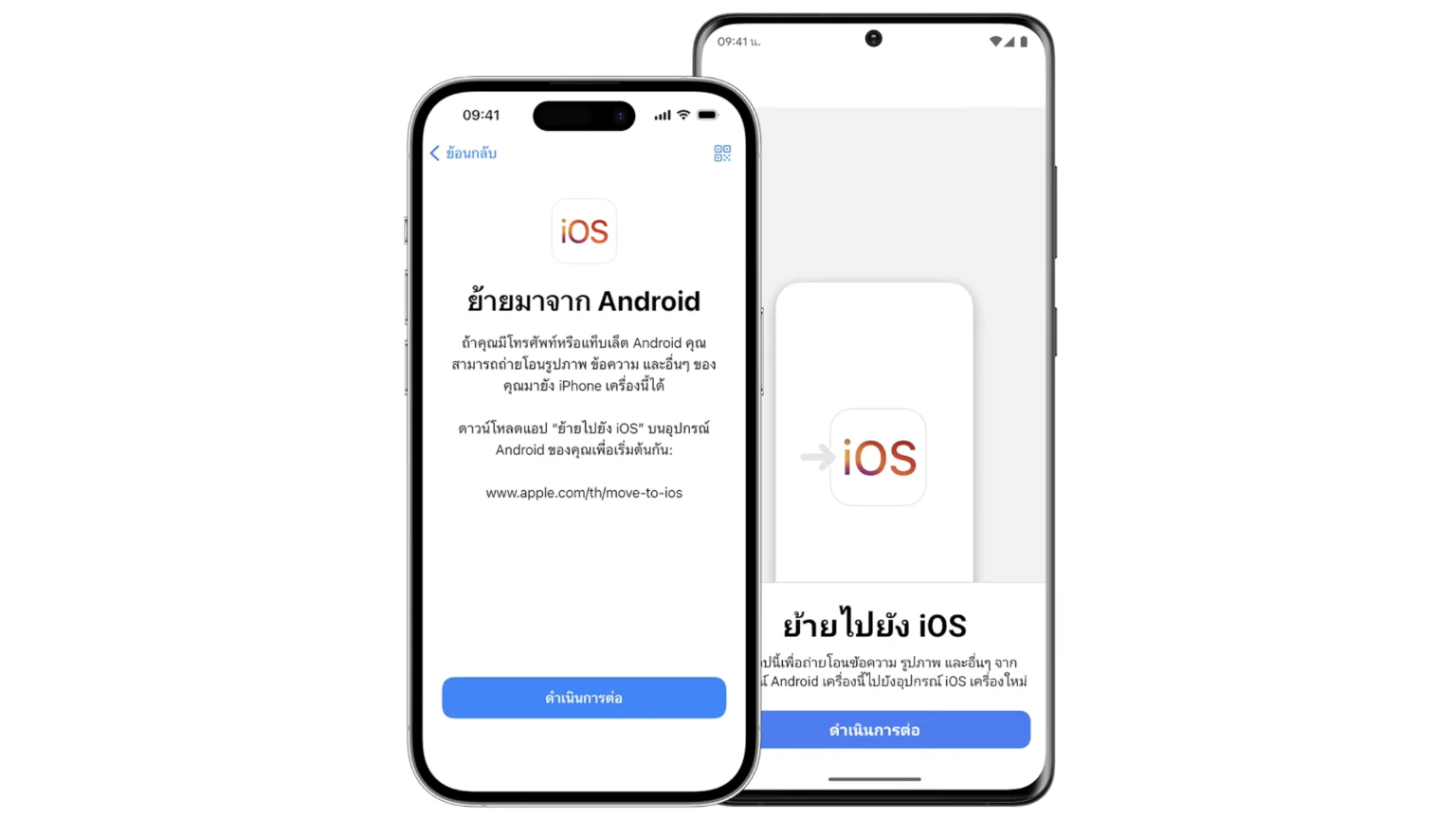
เตรียมการก่อนย้ายข้อมูล
- ตรวจสอบความจุเครื่องของเครื่องเก่า ว่าเราใช้ความจุไปเท่าไหร่
- วีธีการดูเข้าที่ ตั้งค่า -> Device care ดูที่เมนู Storage ได้เลย
- ใครที่เปลี่ยนมาใช้ iPhone เป็นครั้งแรก ให้สมัคร Apple ID/Account ก่อน
- สมัครได้ที่ account.apple.com
- โหลดแอป “Move to iOS” บน Android เครื่องเก่าของเรา
- เชื่อมต่อ Wi-Fi เดียวกัน แนะนำให้ใช้ Wi-Fi ที่แรง และ เสถียร
02:02 – ขั้นตอนการย้าย
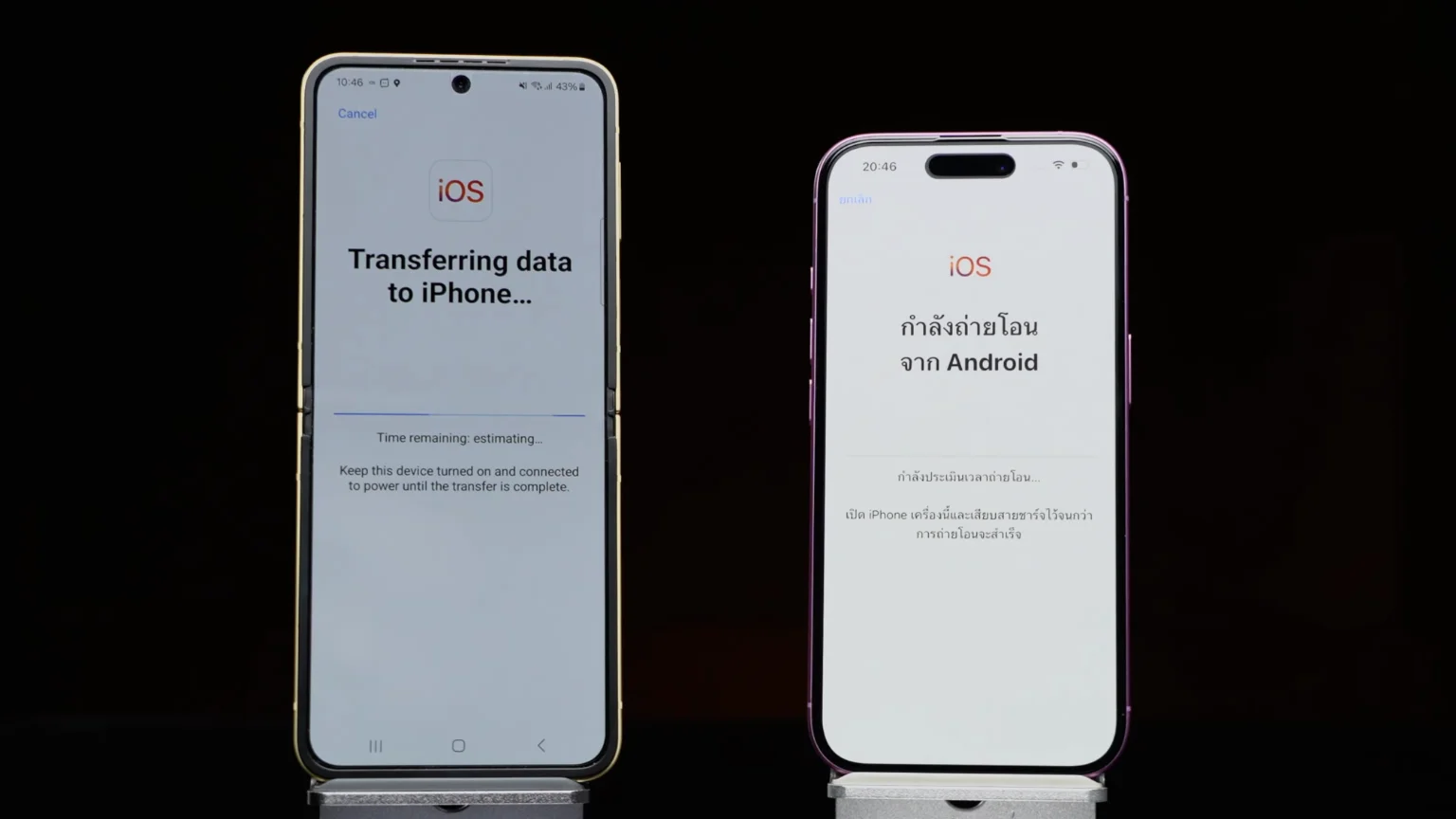
ขั้นตอนการย้ายเครื่อง
(ก่อนย้ายเครื่องแนะนำให้อัปเดตซอฟแวร์เวอร์ชันล่าสุด)
- ตั้งค่าเริ่มต้นของ iPhone เครื่องใหม่ของเราให้เรียบร้อย
- ตั้งค่าภาษาและประเทศ/ภูมิภาค
- การแสดงผล
- ในหน้าเริ่มใช้อย่างรวดเร็ว เลือก “ตั้งค่าโดยได้ต้องใช้อุปกรณ์อื่น”
- เชื่อมต่อเดียวกันกับเครื่องเก่า
- ข้อมูลและความเป็นส่วนตัว เลือก “ดำเนินการต่อ”
- ตั้งค่า iPhone เลือก “ตั้งค่าสำหรับฉันเอง”
- Face ID สามารถตั้งค่าได้เลย หรือ ตั้งค่าภายหลัง ก็ได้
- สร้างรหัสของ iPhone
- พอตั้งค่าทุกอย่างเสร็จหมดแล้วจะมาถึงหน้า “ถ่ายโอนแอปและข้อมูลของคุณ”
- เลือก “จาก Android“
- เปิดแอป “Move to iOS” บน Android
- กด “ดำเนินการต่อ” ในหน้า ถ่ายโอนจาก Android บน iPhone
- ใส่รหัสตรวจสอบยืนยัน บนแอป “Move to iOS”
- เลือกข้อมูลที่ต้องการย้าย เสร็จแล้วกด “Continue”
- รอจนกว่าข้อมูลจะโอนย้ายเสร็จสิ้น
06:20 – เช็คเครื่องหลังจากย้ายข้อมูล

วิธีเช็คว่าข้อมูลครบหรือไม่
- บนแอป “Move to iOS” จะขึ้นว่า “Transfer Complete”
- iPhone จะขึ้น “การถ่ายโอนสำเร็จ” แล้วกด “ดำเนินการต่อ”
- ลงชื่อเข้าใช้ด้วย Apple ID
- เสร็จแล้วจะเข้ามาที่ “ข้อกำหนดและเงื่อนไข” กด ยอดรับ
- การตั้งค่าตามนี้บน iPhone เครื่องใหม่ของคุณ
- เราสามารถเลือก “กำหนดเองได้”
- ถ้าใครเคยใช้ iPhone มาอยู่ให้กด “ดำเนินการต่อ”
- เราตั้งค่าทั้งหมดเสร็จแล้วจะขึ้นหน้า “ยินดีต้องรับเข้าสู่ iPhone” ปัดขึ้น
- จะเจอกันหน้าหลักเราสามารถตรวจสอบข้อมูลต่าง ๆ ที่ย้ายมาได้เลย ไม่ว่าจะเป็น แอป รูปภาพ ไฟล์ ฯลฯ
10:23 – วิธีย้ายข้อมูล LINE
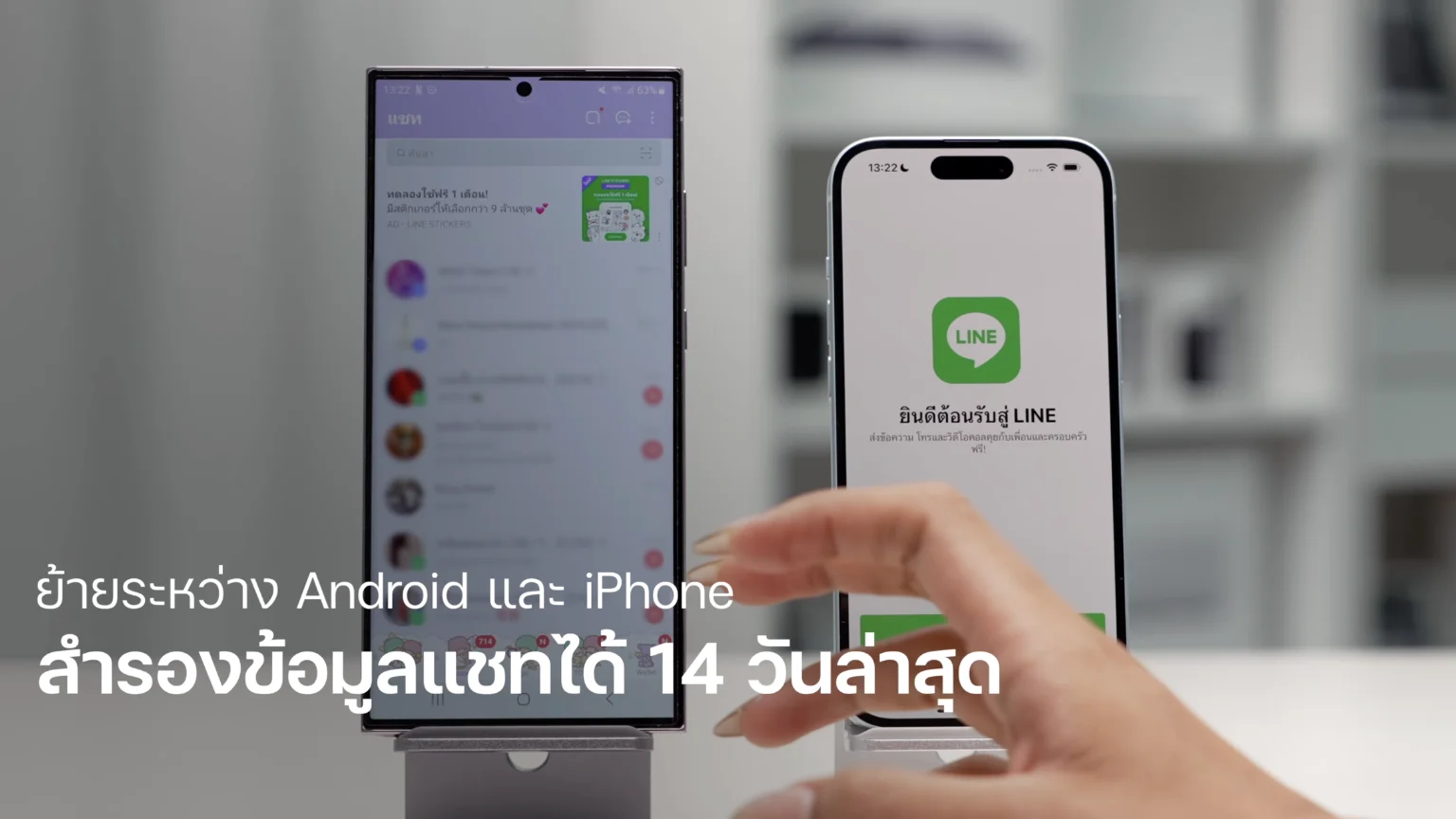
- ข้อมูล LINE ย้ายระหว่าง Android และ iPhone สำรองข้อมูลแชทได้ 14 วันล่าสุดเท่านั้น
- สามารถสำรองข้อมูลบนแอป Line และ Login บน iPhone ได้เลย
🔴 คลิปน่าสนใจเพิ่มเติม
รีวิวเจาะลึก iPhone 16 / 16 Pro Max ถูกลงแต่ได้ของใหม่เพียบ! ต่างกับ iPhone 15 ตรงไหน มาดู
iMoD พาเล่นเครื่องจริง iPhone 16, 16 Pro มีอะไรใหม่ พร้อม AirPods 4 และ Apple Watch Series 10
สรุปราคา iPhone 16 ทุกรุ่น วันขายในไทย รุ่นใหม่ราคาดี รุ่นเก่าลดอย่างเยอะ!
สรุปเปิดตัว AirPods 4 ดีไซน์ใหม่ ชิปใหม่ มี ANC, AirPods Max สีใหม่ พอร์ต USB-C ชมสรุปที่นี่
สรุปเปิดตัว Apple Watch Series 10 จอใหญ่ บาง เบา, Ultra 2 เหมือนเดิม เพิ่มสีใหม่
